CAD编辑器怎么把图片转成CAD格式
- 来源: 金舟软件
- 作者:
- 时间:2025-03-06 18:05:14

金舟CAD编辑器
-
- 用于工程建筑、机械行业等领域中的工程图纸设计和编辑工作,无需AutoCAD支持,简单易用,功能齐全,让用户在CAD制图过程中获得良好体验
-

金舟CAD编辑器
-
官方正版
-
纯净安全
-
软件评分:
 AI摘要
AI摘要
本文详细介绍了如何使用金舟CAD编辑器将图片转换为CAD格式文件。通过简单的五个步骤:打开软件、导入图片、另存为DXF格式、选择保存位置并确认,即可快速完成转换。该教程配有视频演示和图文说明,帮助用户轻松掌握图片转CAD的方法,提高设计工作效率。
摘要由平台通过智能技术生成一、视频教程
二、操作步骤
1、鼠标双击打开金舟CAD编辑器,点击“打开现有文件”;
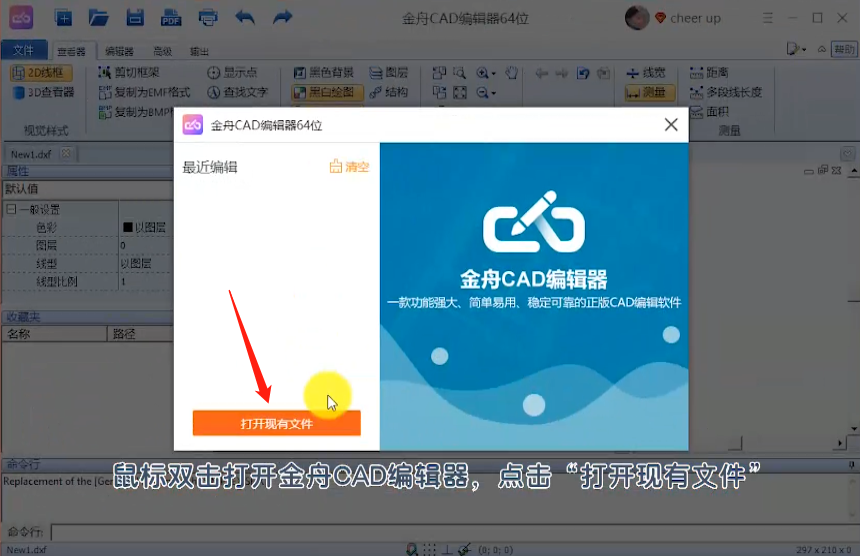
2、将准备好的图片添加进来,添加后,点击“文件”菜单,选择“另存为”;
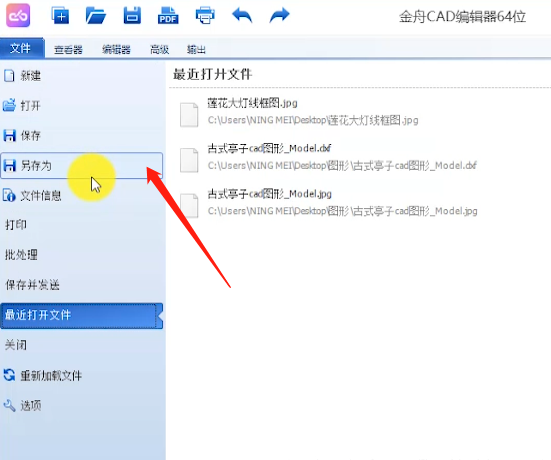
3、然后,可以编辑文件名称,保存类型默认是DXF格式;
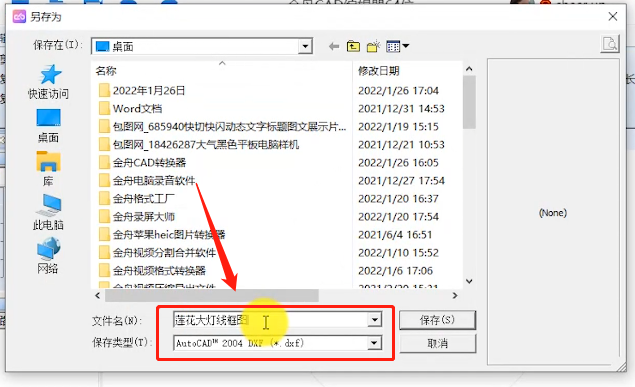
4、再选择保存位置,最后,点击“保存”;

5、转换成功后,可以到文件导出位置查看,这时 ,图片成功转成CAD格式文件了。
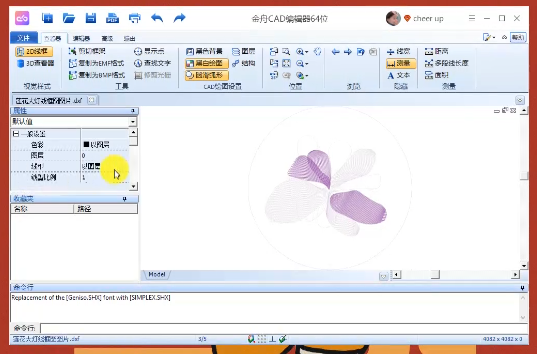
以上就是CAD编辑器怎么把图片转成CAD格式的全部过程了,你学会了吗?更多cad相关教程请关注金舟办公。
相关推荐:
温馨提示:本文由金舟软件网站编辑出品转载请注明出处,违者必究(部分内容来源于网络,经作者整理后发布,如有侵权,请立刻联系我们处理)
 已复制链接~
已复制链接~








































































































































